Photoshop中如何使用磁性套索工具进行快速抠图
知识问答 2022-04-10 20:50:32 admin
现在越来越多的人都喜欢使用PS进行图片制作,其中不时地会遇到某些图片需要抠出来使用的情况,今天我就来教大家在Photoshop中怎样使用磁性套索工具进行快速抠图。
操作方法
【步骤01】
我以Photoshop CC为例(任何一个版本方法都是一样的)。找到桌面上的Photoshop CC,双击鼠标打开它。
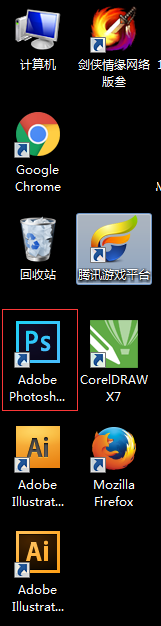
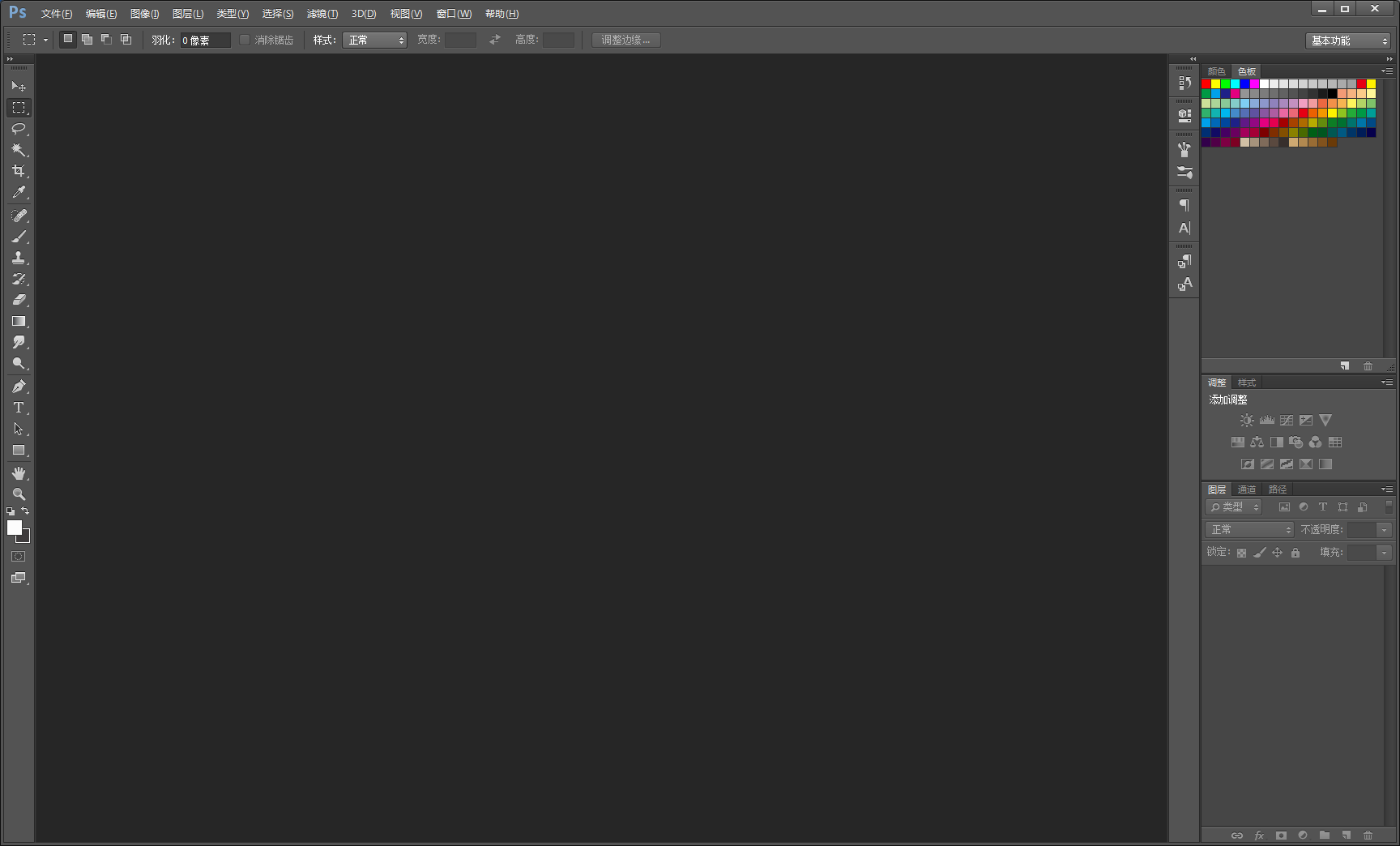
【步骤02】
点击“文件”—“打开”,找到你要编辑的图片,然后打开它。
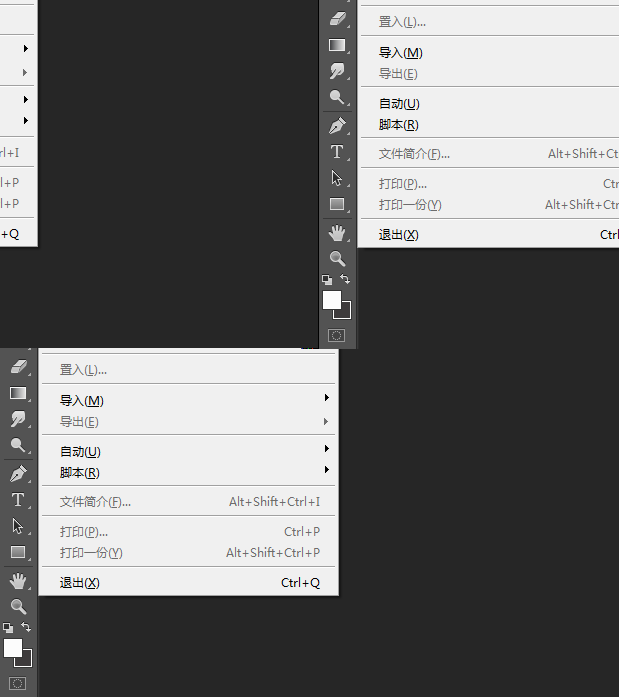
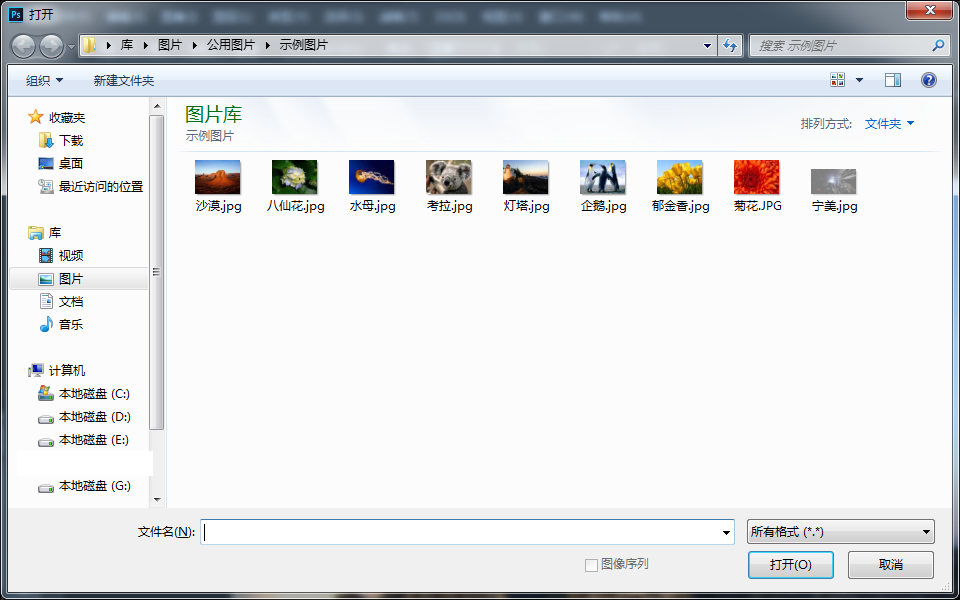
【步骤03】
按Ctrl+J复制背景成为图层一,如图。

【步骤04】
点击左侧工具栏的套索工具,然后选择磁性套索工具。
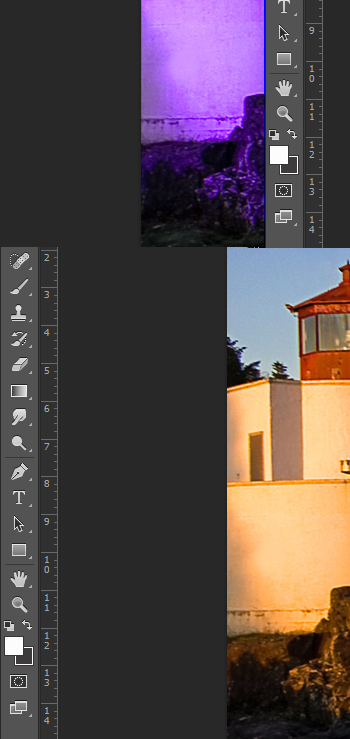
【步骤05】
点击需要抠出图片的轮廓,沿着轮廓慢慢移动,到转折点再次点击,直到完全包围住需要抠出的图片,然后双击鼠标建立选区。

【步骤06】
按Ctrl+C复制你抠出的图片,然后按Ctrl+V将抠出的图进行粘贴,如图。

标签:
相关文章
发表评论

评论列表